কিভাবে Resume বানাবেন
Resume তৈরি করার জন্য একটি কম্পিউটার এবং MS-Word থাকা খুবই গুরুত্বপূর্ণ । কারণ এই আর্টিকেলে আমি আপনাদের শিখাবো কিভাবে এই দুটি জিনিসের মাধ্যমে Resume তৈরি করতে হয়। কিন্তু যদি আপনার কাছে এই দুটি জিনিস না থাকে তবে আপনি আপনার স্মার্টফোনের মাধ্যমেও আপনার Resume তৈরি করতে পারেন।
আপনার স্মার্টফোন থেকে Resume তৈরি করতে, আপনাকে এই পোস্ট শেষ পর্যন্ত পড়তে হবে কিভাবে মোবাইল থেকে Resume তৈরি করবেন তাই জানতে। আপনার যদি সেই কম্পিউটারে একটি কম্পিউটার এবং MS-Word থাকে, তাহলে এই পোষ্ট পড়ুন যাতে আপনি একটি প্রফেশনাল Resume তৈরি করতে পারেন।
আপনি যদি চাকরির প্রস্তুতি নিয়ে থাকেন তবে এই পোস্ট গুলো পড়ুন
চাকরির ইন্টারভিউয়ের জন্য না ডাকার ১০টি কারণ
কভার লেটার কী এবং চাকরির জন্য কেন এটি প্রয়োজনীয়?
একটি professional Resume তৈরি করতে, আপনাকে অবশ্যই নীচে দেওয়া টেমপ্লেট ডাউনলোড করতে হবে। ডাউনলোড করতে, আপনাকে ক্লিক করতে হবে এবং এটি অটো ডাউনলোড হয়ে যাবে । ডাউনলোড করার পরে, আপনাকে আমার দেওয়া নিয়ম অনুসরণ করতে হবে।
1. MS-Word ফাইলটি ওপেন করুন
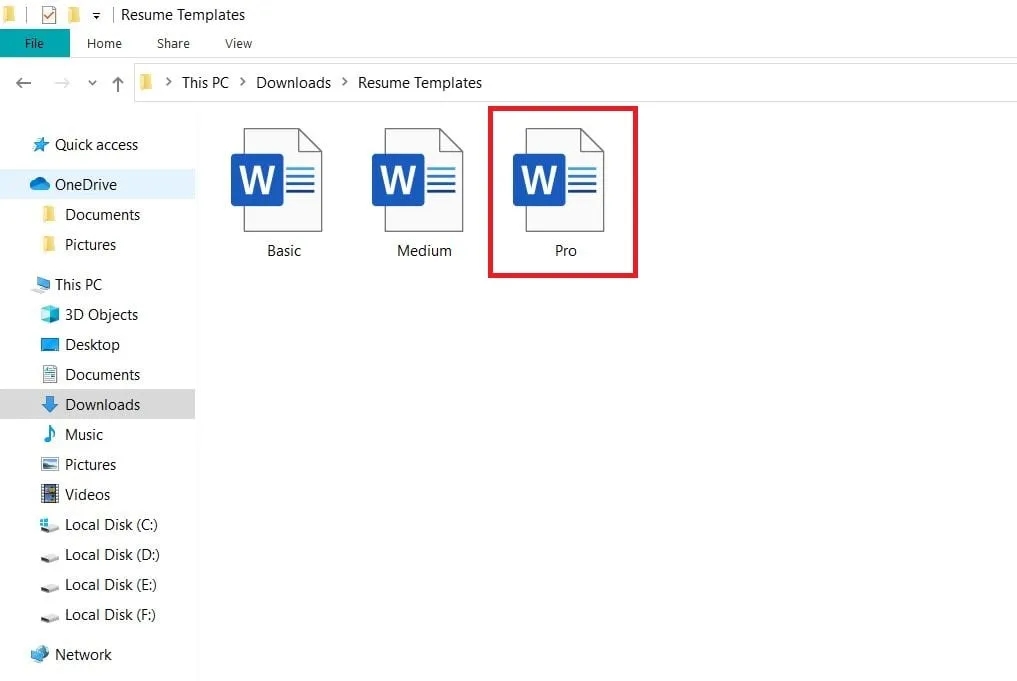
এর পরে তিনটি টেমপ্লেট অর্থাৎ MS-Word ফাইলগুলি আপনার সামনে সো হবে। এই তিনটি টেমপ্লেটের যেটি আপনি পছন্দ করেন, ওপেন করুন ।
2. Enable Editing-এ ক্লিক করুন
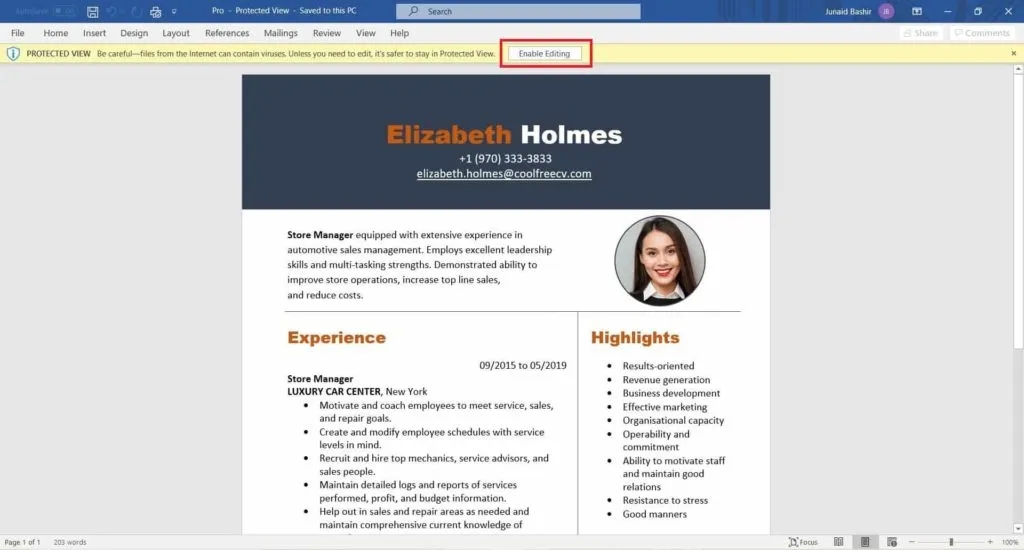
আপনি যখন এই ফাইলটি ওপেন করবেন, তখন এটি প্রিভিউ মোডে ওপেন হবে। এটিকে এডিটিং মোডে রাখতে, আপনাকে Enable Editing এ ক্লিক করতে হবে ।
3. আপনার নাম এবং ঠিকানা লিখুন
আপনার নাম লিখতে, আপনাকে অবশ্যই আগে থেকে দেওয়া নামে ক্লিক করতে হবে। এর পরে আপনাকে এই নামটি মুছে ফেলতে হবে। এর পরে আপনার নামটি তার জায়গায় লিখতে হবে। আপনার নাম লেখার পরে, আপনাকে আপনার ঠিকানা , ফোন নম্বর এবং আপনার ইমেল আইডি লিখতে হবে ।
4. নিজের সম্পর্কে লিখুন

নিজের সম্পর্কে লিখতে হলে ছবির বাম পাশের লেখাটি মুছে দিয়ে নিজের সম্পর্কে লিখতে হবে।
5. আপনার ছবি এড করুন
আপনাকে এই Resume এর মধ্যে নিজের ছবিটি কপি এবং পেস্ট করতে হবে।
6. আপনার কাজের অভিজ্ঞতা লিখুন
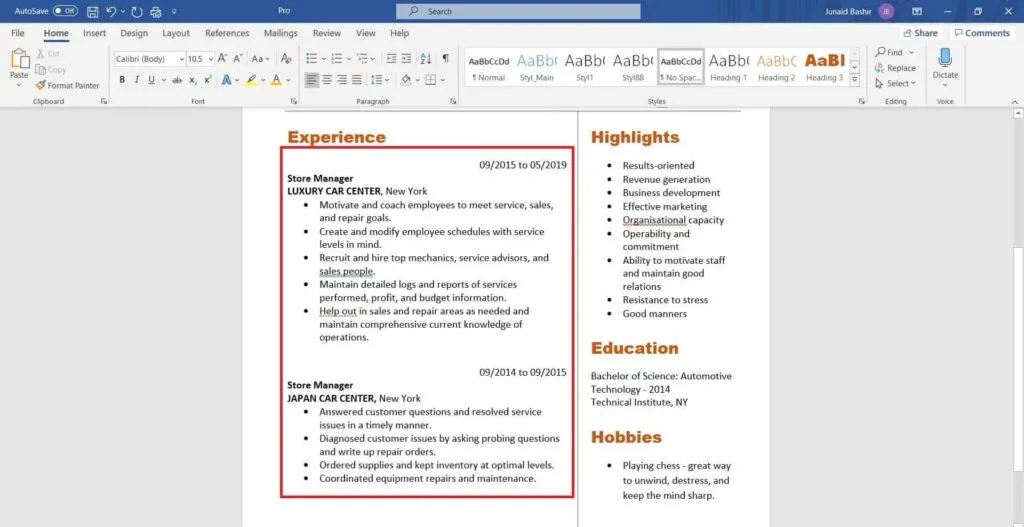
আপনার কাজের অভিজ্ঞতা যা হবে, অভিজ্ঞতার জায়গায় লিখতে হবে। এটি লিখতে, আপনাকে এই লেখাটি মুছতে হবে। এরপর সেই লেখার জায়গায় আপনার অভিজ্ঞতা লিখতে পারেন।
7. আপনার দক্ষতা লিখুন
আপনার যে দক্ষতাই থাকুক না কেন, সেগুলো সংক্ষেপে লিখতে পারেন। তবে একটা কথা অবশ্যই মনে রাখবেন যে আপনার মনে যা আসে না কেন আপনার ইচ্ছা অনুযায়ী লিখবেন না।
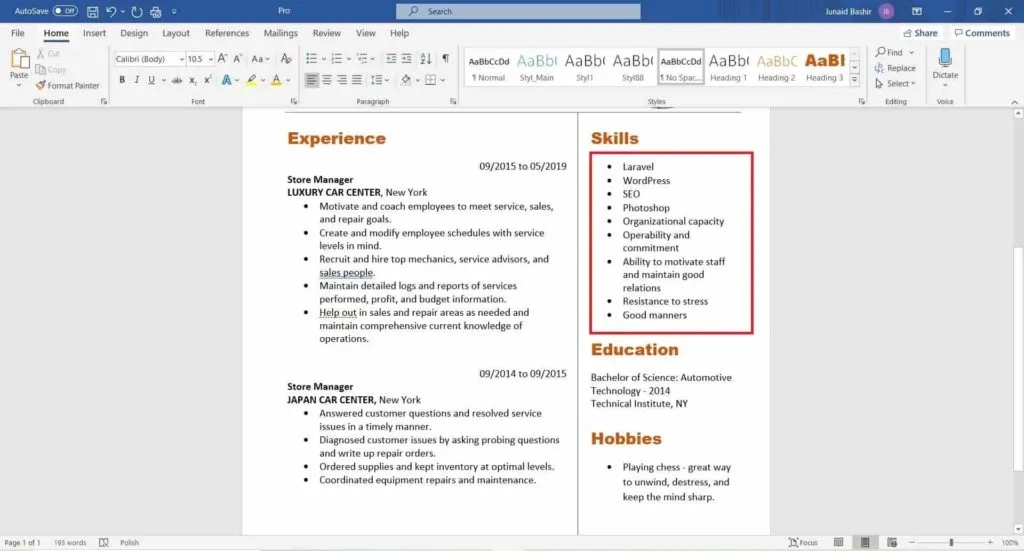
8. আপনার শিক্ষা সম্পর্কে লিখুন
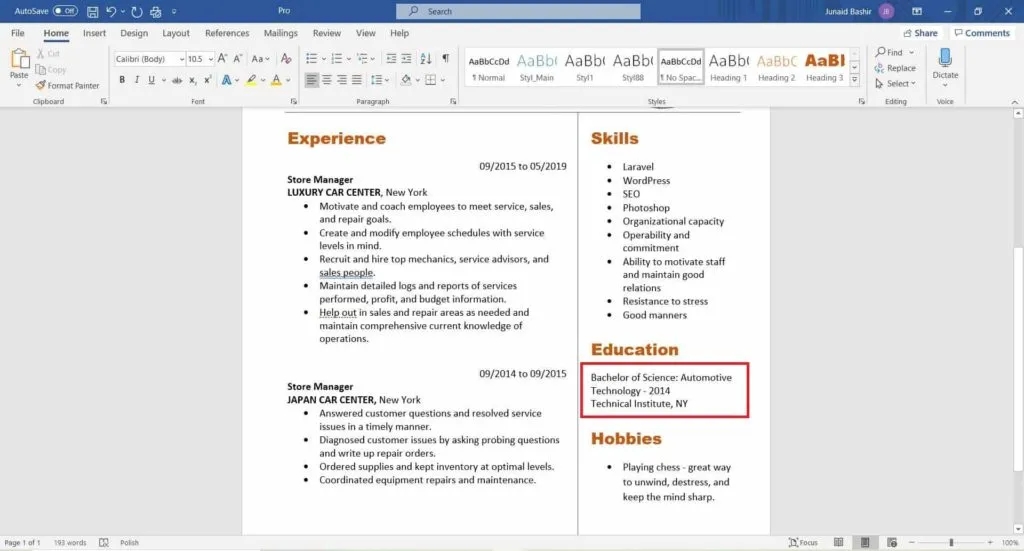
আপনি যেখানে পড়াশুনা করেছেন সেখানে আপনাকে লিখতে হবে শিক্ষা বিভাগে এবং আমি জানি আপনি এই কাজটি খুব সহজেই করতে পারেন।
9. আপনার শখ লিখুন
আপনার শখ যাই হোক না কেন, আপনাকে শখের বিভাগে লিখতে হবে এবং আমি জানি আপনি এই কাজটি খুব সহজেই করতে পারেন।
10. আপনার Resume সেভ করুন
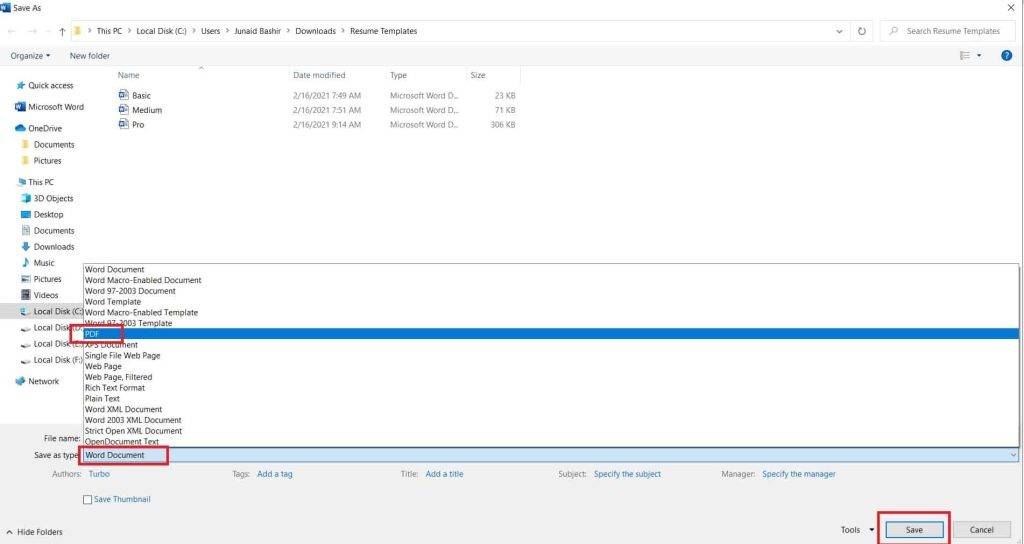
আপনি যখন আপনার Resume তৈরি করবেন, তার পরে আপনাকে PDF সেভ করতে হবে। পিডিএফে এই Resume সেভ করতে, আপনি অবশ্যই MS-Word-এর উপরের বাম দিকে ফাইলটি দেখতে পাচ্ছেন। আপনাকে এইটিতে ক্লিক করতে হবে এবং Save as এ ক্লিক করতে হবে । এর পরে আপনার সামনে একটি পপআপ দেখাবে, এই পপআপে আপনাকে ওয়ার্ড ডকুমেন্টে ক্লিক করতে হবে এবং PDF এ ক্লিক করতে হবে ।
Resume তৈরির জন্য সেরা ৫টি ওয়েবসাইট
আপনি কি জানেন যে আপনি অনেক ওয়েবসাইট ব্যবহার করে খুব সহজেই আপনার Resume তৈরি করতে পারেন, এখানে আমরা আপনার জন্য সেরা৫টি তালিকা তৈরি করেছি। যার মাধ্যমে সহজেই সিভি তেরি করা যায় ।
- Cvmkr.com
- Canva.com
- Resume.com
- Myperfectresume.com
- Novoresume.com
উপরের সাইট গুলো গুগলে সার্চ করে সরাসরি ভিজিট করতে পারেন ।
Resume তৈরির জন্য সেরা 5টি অ্যাপ
আপনি যদি আপনার মোবাইল ফোনে একটি রেজিউম মেকার অ্যাপ ইনস্টল করতে চান তাহলে আপনার চিন্তা করার দরকার নেই। আমরা আপনাকে সেরা Resume তৈরির অ্যাপস সম্পর্কে আরও তথ্য দিয়েছি।
- Resume Builder App
- Resume PDF Maker
- Canva App
- Free Resume Builder
- CV Maker Resume Builder
উপরের নাম গুলো প্লেস্টোর এ সার্চ করলে অ্যাপ গুলো ডাউলোড করতে পারবেন ।
উপসংহার
আপনি যদি Resume তৈরি করতে সমস্যায় পড়ে থাকেন বা Resume তৈরি করতে জানেন না, তাহলে আজকের ব্লগ পোস্টে আমরা Resume সম্পর্কে সম্পূর্ণ এবং বিস্তারিত তথ্য দিয়েছি এবং এই পোস্ট পড়ার পরে আপনি সহজেই আপনার Resume তৈরি করতে পারবেন
Ultraviolet কি – অতিবেগুনী রশ্মি বা UV রশ্মি সম্পর্কে বিস্তারিত



4 thoughts on "কীভাবে আপনার নিজের জীবনবৃত্তান্ত বা Resume তৈরি করবেন"